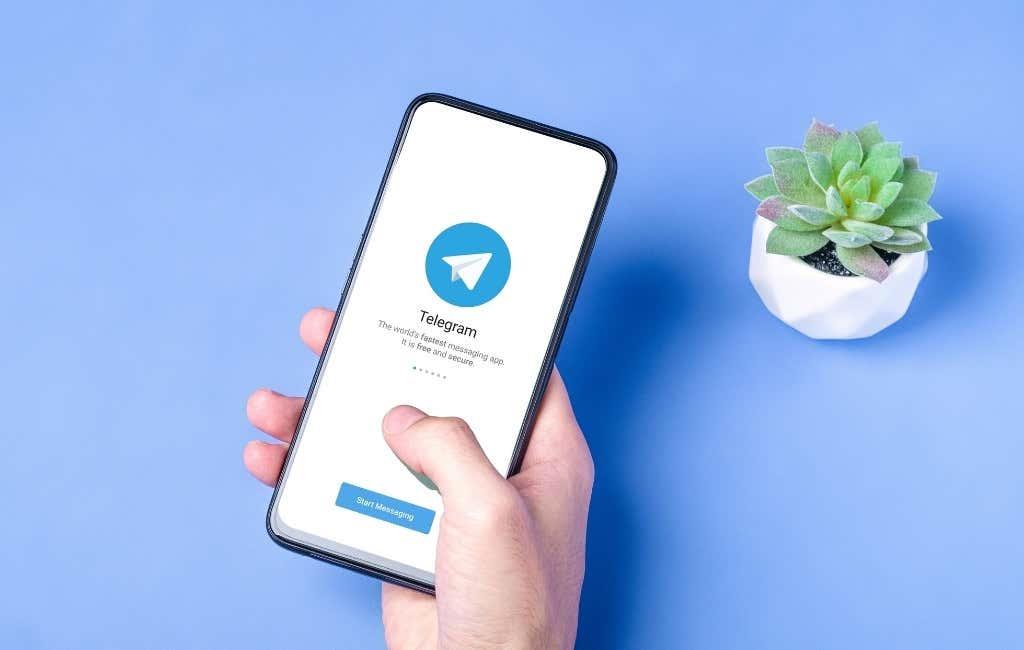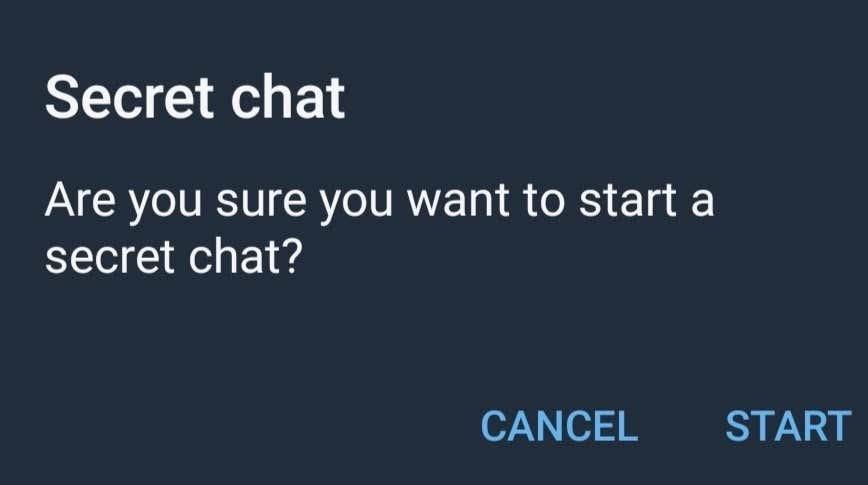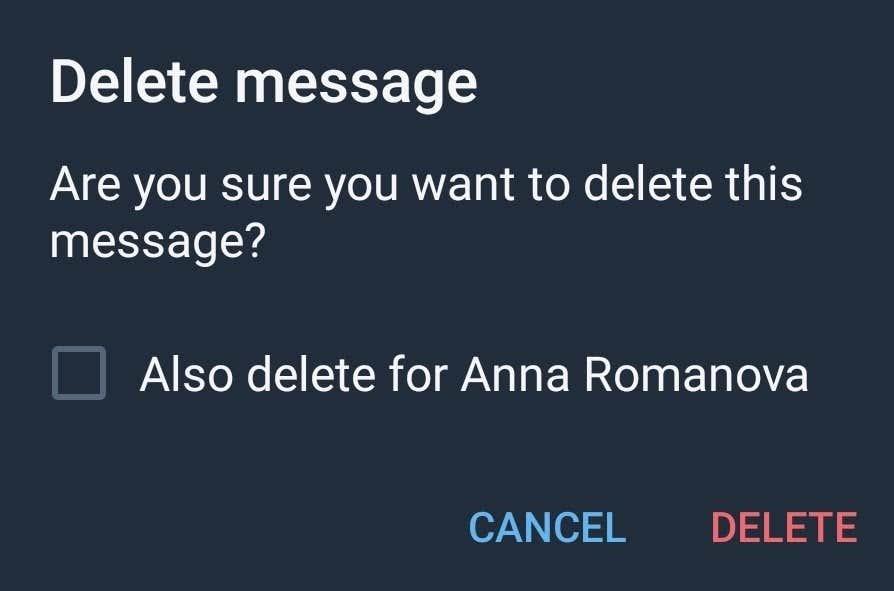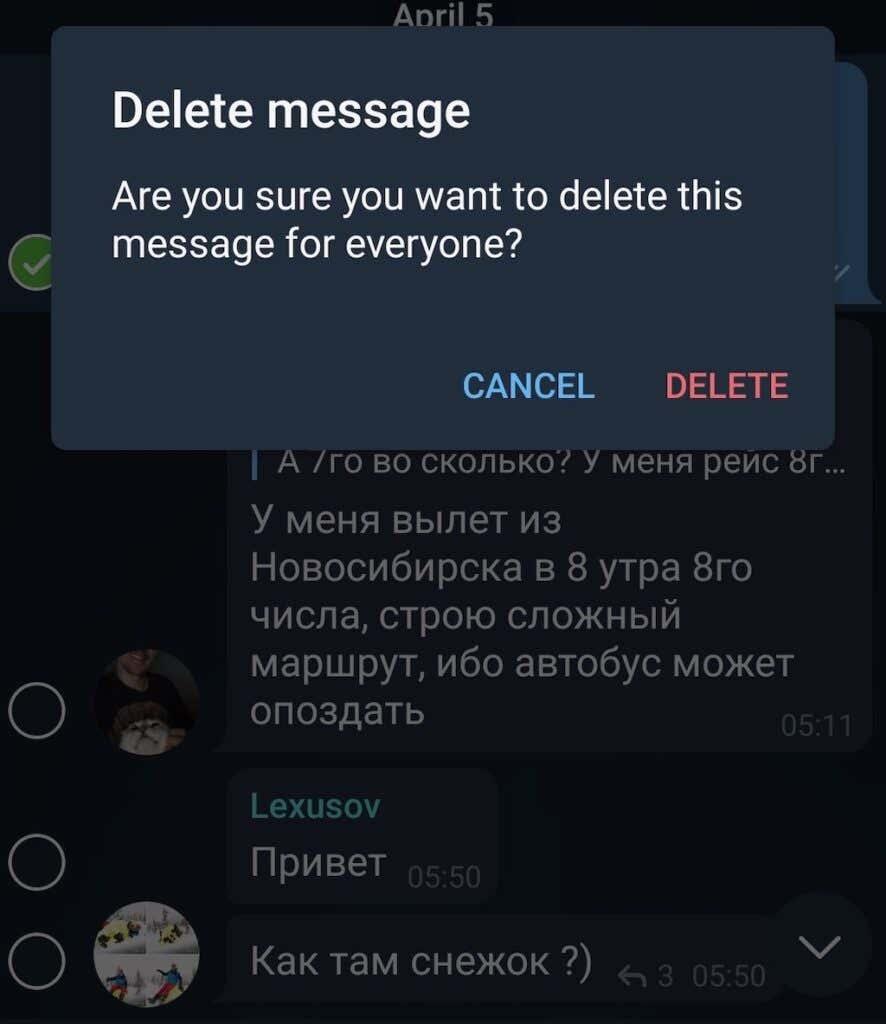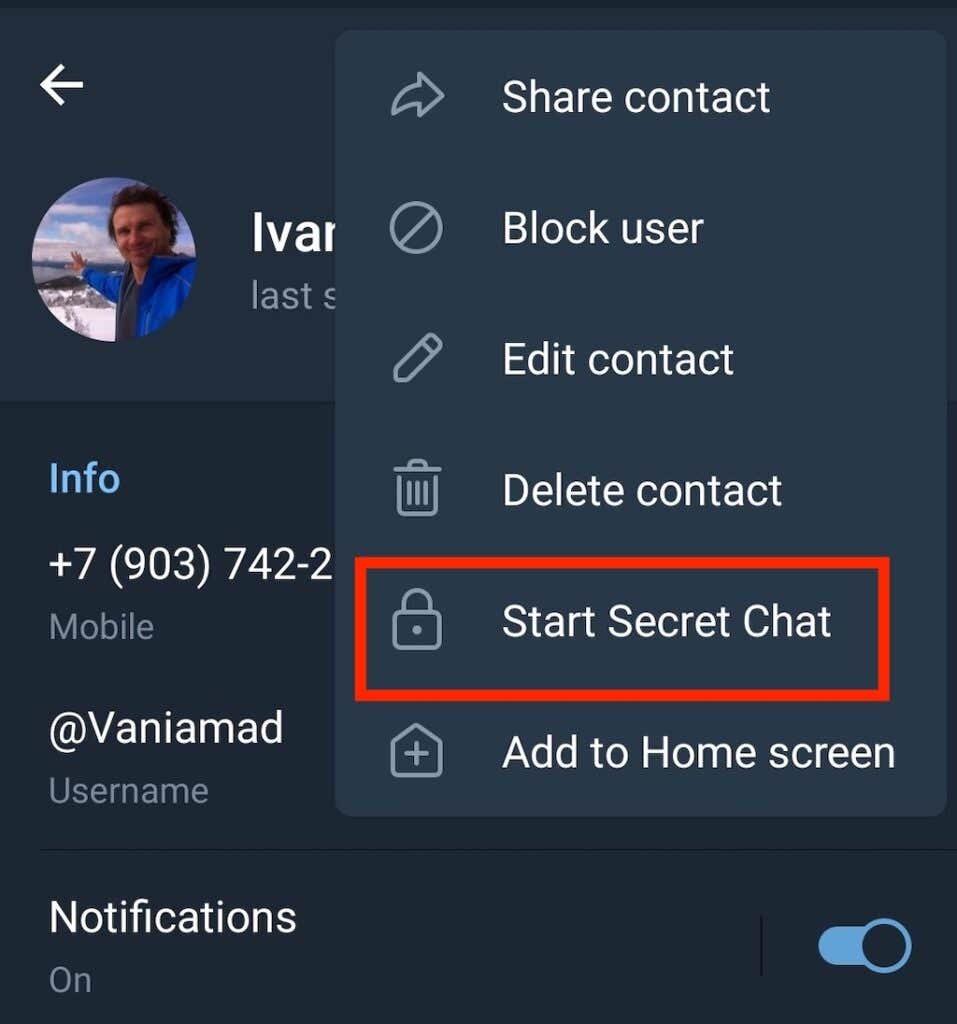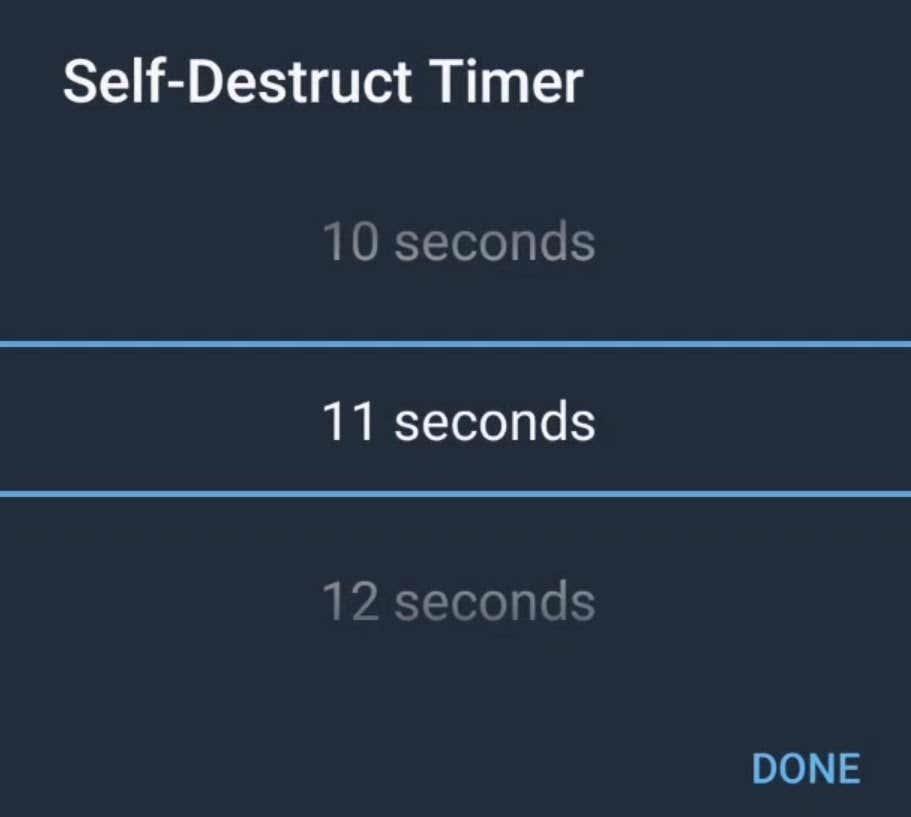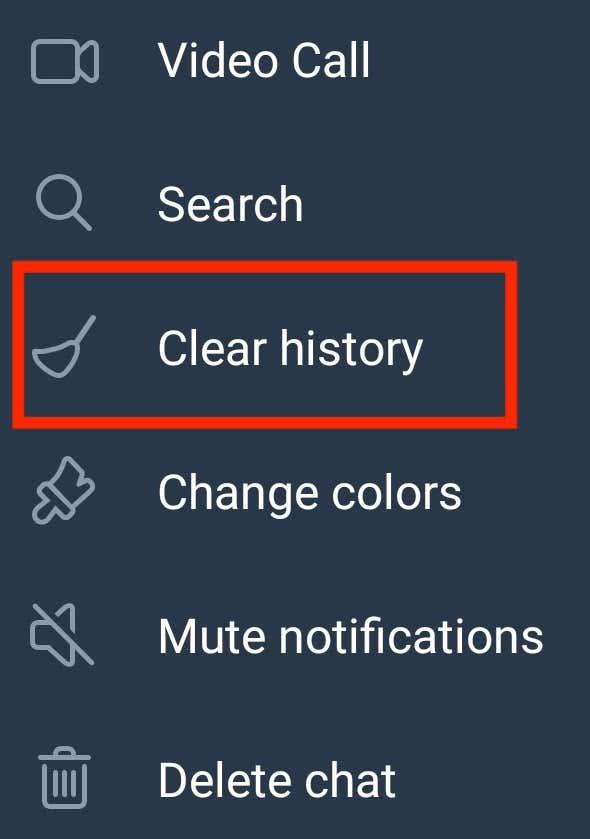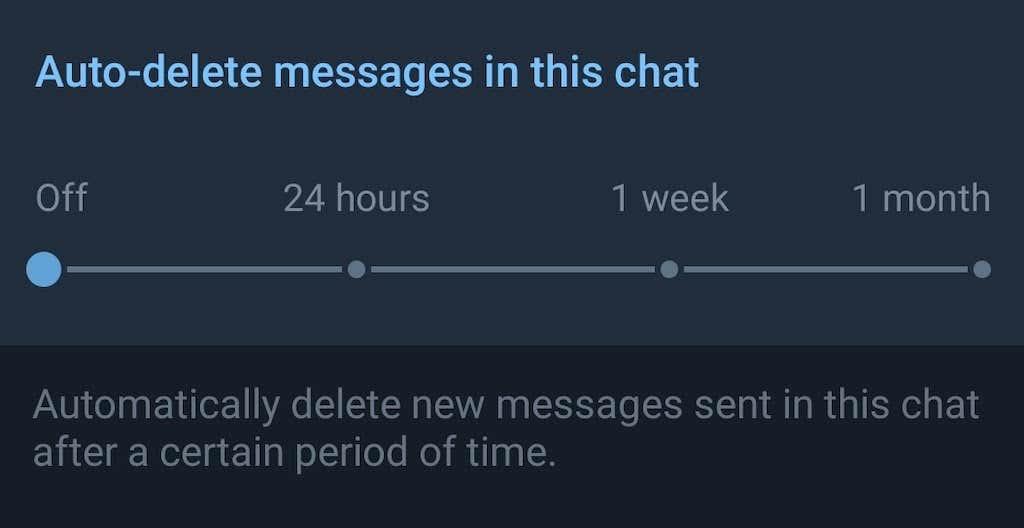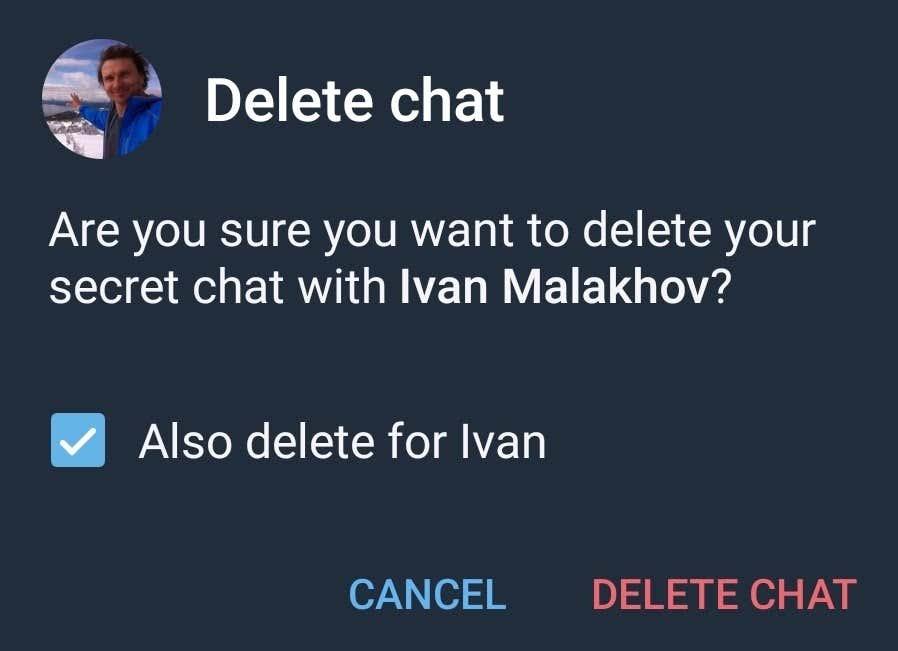Com que Telegram ofereix més funcions que qualsevol altra aplicació de missatgeria, la gestió de missatges en aquesta plataforma pot ser una mica més complexa. Una tasca tan mundana com suprimir els vostres missatges d'un xat es fa més difícil si també voleu que els vostres missatges surtin dels servidors de Telegram.
Et mostrarem totes les maneres en què pots eliminar missatges a Telegram, ja sigui en un xat habitual amb el teu amic o company, o en un xat en grup amb molts usuaris.
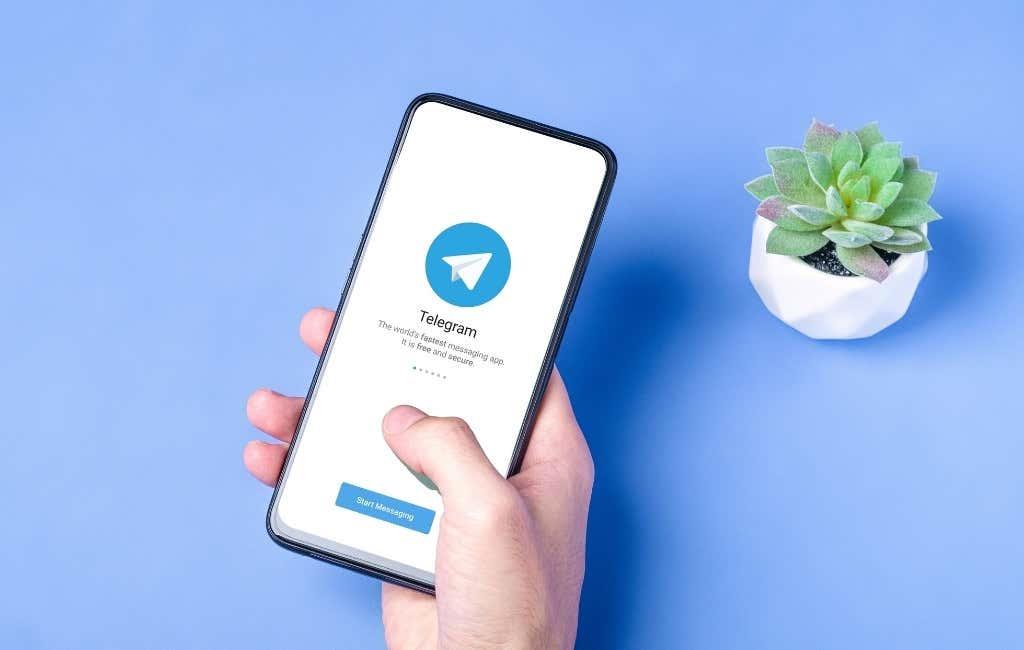
Com emmagatzema Telegram el vostre historial de missatges
Si recentment heu canviat d'una aplicació de missatgeria diferent a Telegram per motius de seguretat i privadesa, primer heu d'entendre com Telegram emmagatzema el vostre historial de xat, així com com podeu esborrar-lo.
Podeu tenir dos tipus diferents de xats a Telegram: xats normals o al núvol i xats secrets. Els xats al núvol són els xats entre tu i altres usuaris, els xats de grup i els canals públics. S'emmagatzemen al núvol , la qual cosa us permet utilitzar Telegram de manera perfecta en diferents dispositius, ja que el vostre historial de xat es pot descarregar fàcilment. Segons Telegram, els xats al núvol es xifren amb claus de xifratge emmagatzemades en diversos centres de dades de diferents jurisdiccions.
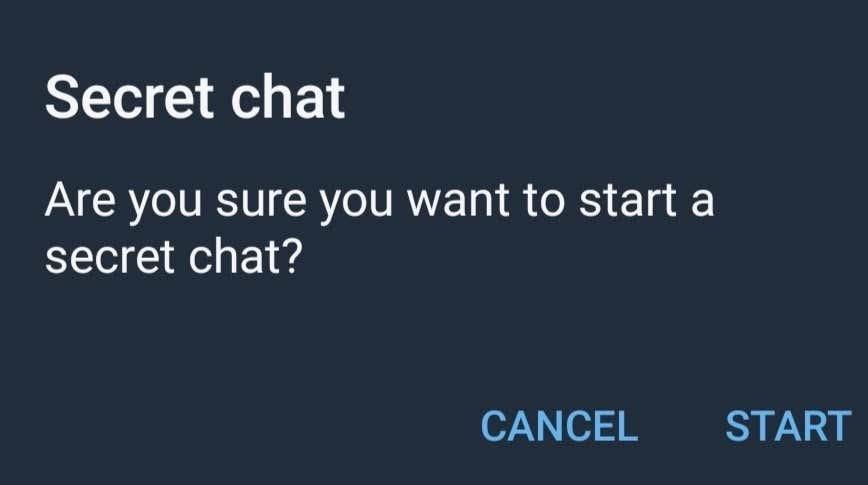
Tanmateix, si voleu eliminar la possibilitat que els vostres xats siguin desxifrats o interceptats, hauríeu de triar els xats secrets sobre els xats al núvol a Telegram. Els xats secrets estan xifrats d'extrem a extrem (només entre tu i el destinatari) i mai es pengen a un servidor.
Com esborrar missatges de xat al núvol a Telegram
Si no voleu que els vostres missatges s'emmagatzemin al núvol, podeu eliminar-los fàcilment dels xats. Pots suprimir missatges de qualsevol xat individual i des de qualsevol dispositiu. Podeu suprimir tant els missatges que heu enviat com els que heu rebut. No importa quant de temps fa que hagis enviat o rebut el missatge, no hi ha límit de temps.
Per suprimir missatges d'un xat de Telegram, seguiu els passos següents.
- Obriu Telegram i seleccioneu un xat.
- Cerqueu els missatges que voleu suprimir. Seleccioneu i manteniu premut el missatge.

- Seleccioneu Suprimeix .
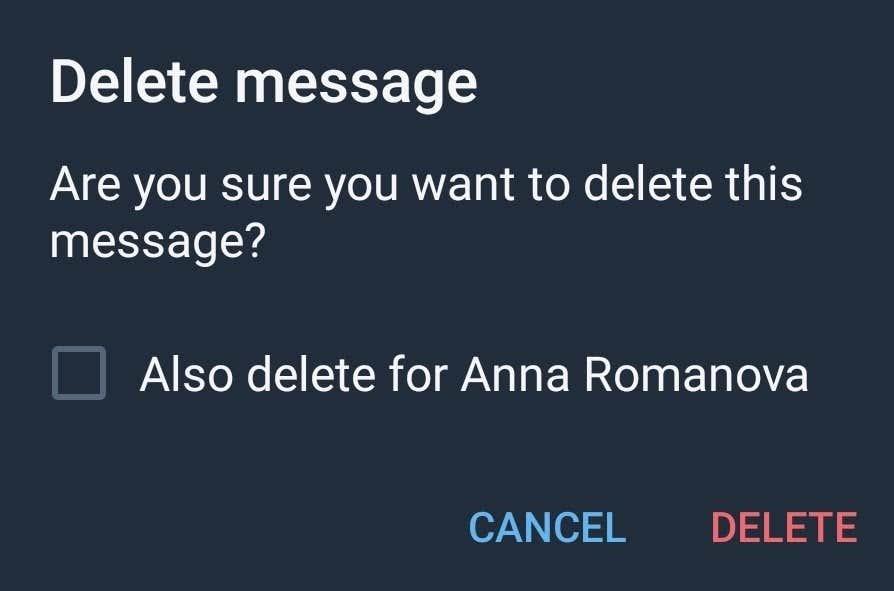
- Podeu optar per eliminar el missatge només per a vosaltres o també per al destinatari.
- Seleccioneu Suprimeix per confirmar.
Quan hàgiu acabat, el missatge desapareixerà només del vostre dispositiu, o des del vostre dispositiu i el del destinatari, així com del servidor de Telegram.
Si el vostre xat té més de 2 participants, encara podeu suprimir els missatges que ja heu enviat des dels dispositius de tothom. Tanmateix, hi ha un límit de temps. Només ho podeu fer en un termini de 48 hores després d'enviar el missatge. Després d'aquestes 48 hores, encara podeu suprimir el vostre missatge, però només des del vostre dispositiu. El missatge romandrà als dispositius dels altres participants, així com al servidor de Telegram.
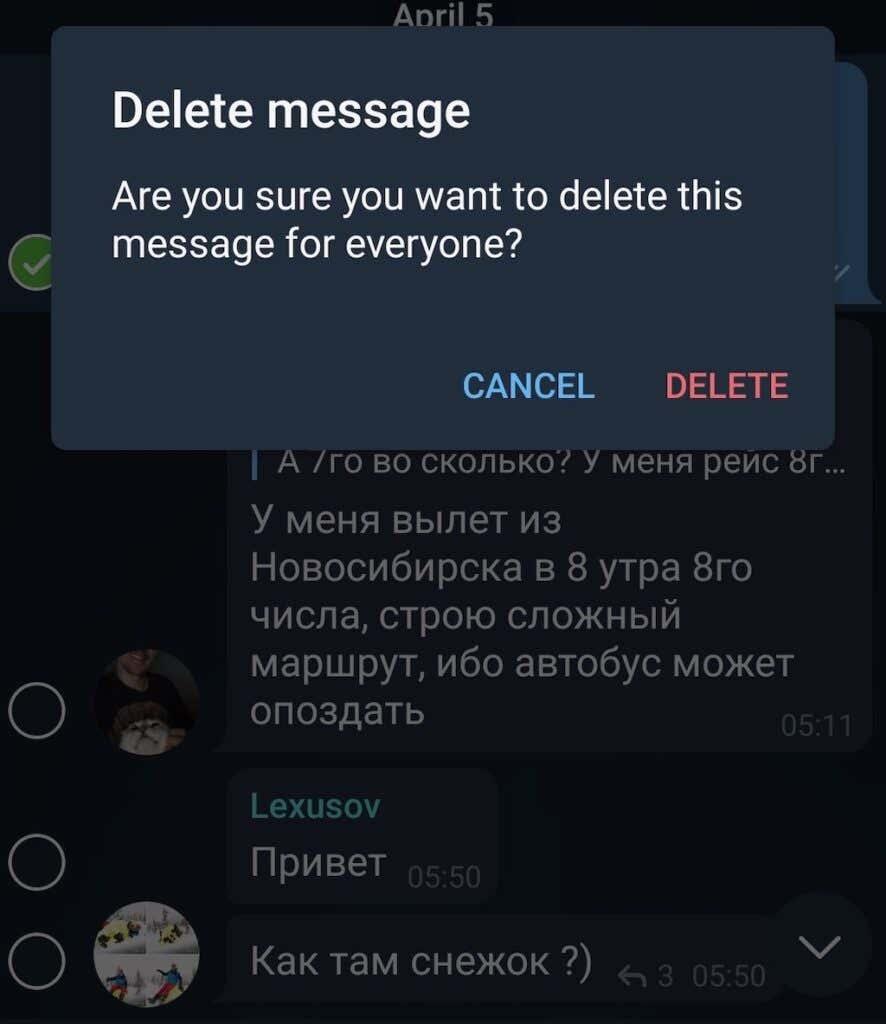
El mateix s'aplica als usuaris de Telegram que utilitzen una versió antiga de Telegram anterior a la versió 5.5. En aquest cas, fins i tot si es tracta d'un xat individual, s'aplica la regla de les 48 hores i després no podreu suprimir el missatge per a tothom.
Si ja han passat 48 hores des que vau enviar el missatge, l'única manera d'esborrar-lo completament és demanar al destinatari (o als destinataris) que esborrin el missatge dels seus dispositius. Després d'això, el missatge també desapareixerà del servidor de Telegram.
Com esborrar missatges als xats secrets de Telegram
Si el que busqueu és la privadesa total, considereu utilitzar xats secrets a Telegram per sobre dels xats al núvol normals. Per obrir un xat secret amb algú, seleccioneu el seu nom d'usuari a Telegram i, a continuació, seleccioneu Més (tres punts verticals a l'extrem superior dret) > Inicia el xat secret .
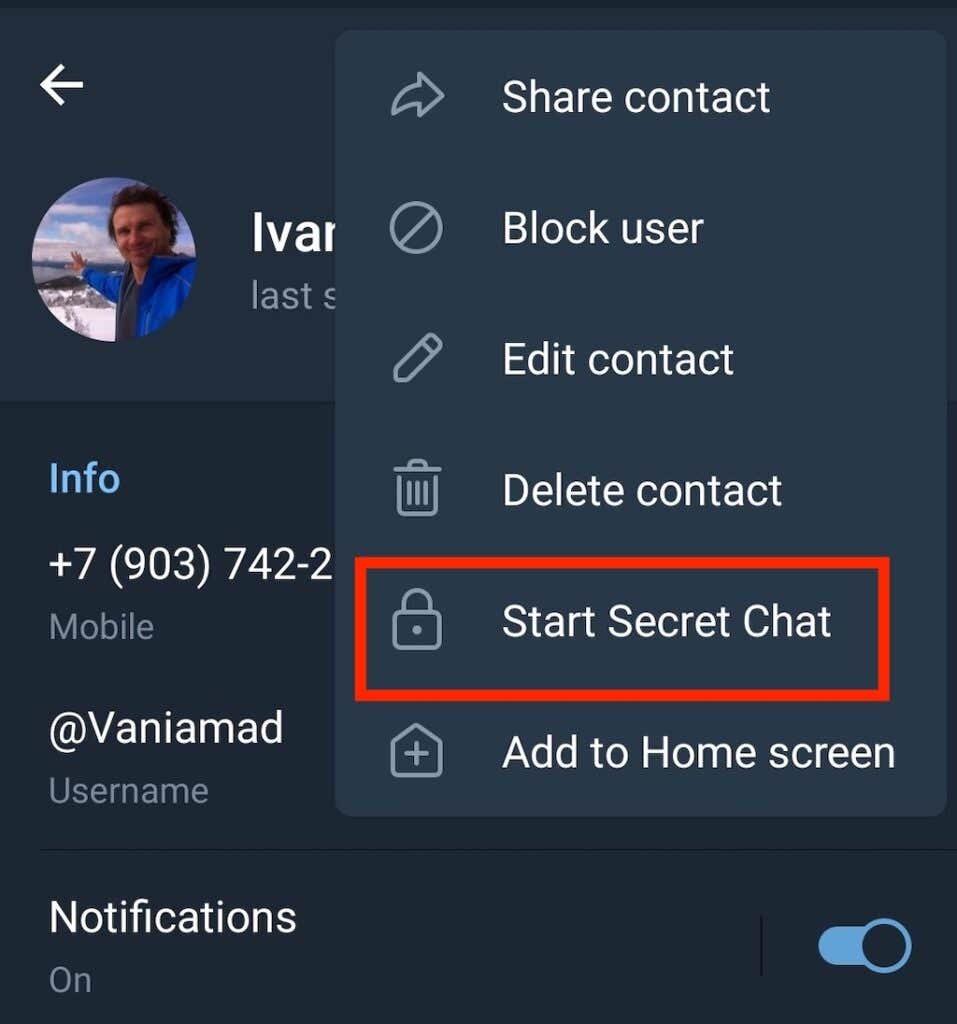
Dins del xat secret, el procés d'esborrar missatges és el mateix que es descriu anteriorment. Tanmateix, potser no ho necessiteu si configureu els vostres missatges perquè s'autodestrueixin. Obriu el xat secret i seleccioneu Més . A continuació, seleccioneu Establir temporitzador d'autodestrucció . A continuació, podeu triar quant de temps tindrà el destinatari fins que el missatge desaparegui del xat.

Amb el temporitzador d'autodestrucció, els missatges desapareixeran automàticament del vostre xat secret després d'un temps determinat. També desapareixeran del dispositiu de l'altra persona, així com del servidor de Telegram.
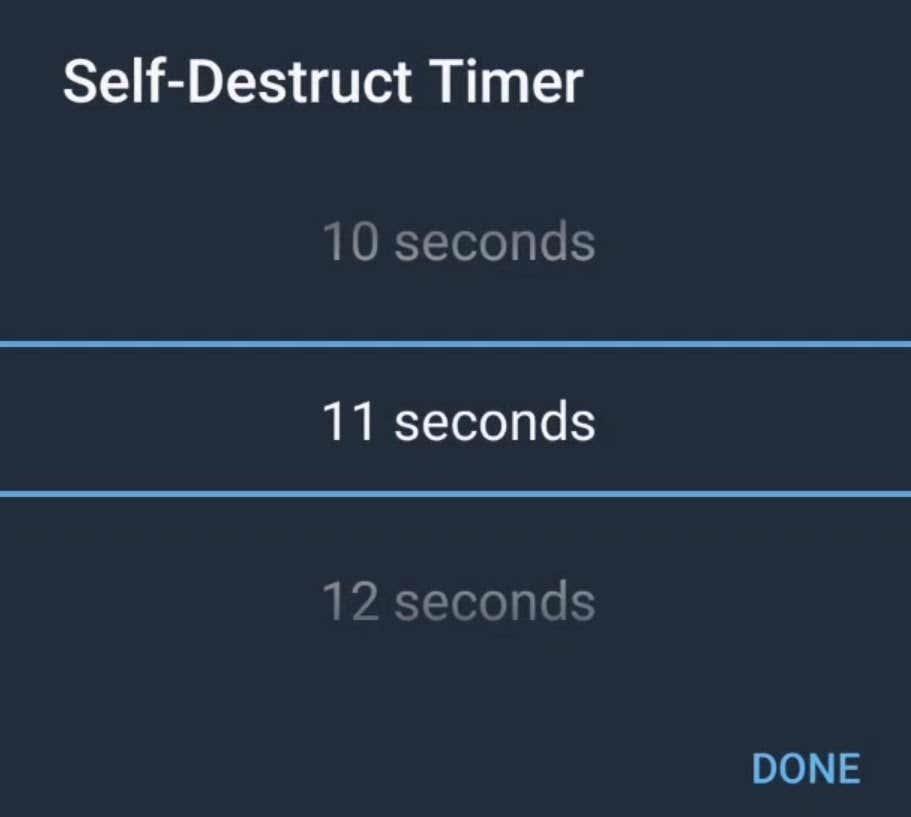
Com esborrar automàticament missatges dels xats de Telegram
Els xats secrets no són els únics xats on podeu configurar els vostres missatges perquè s'autodestrueixin. Pots configurar els teus missatges perquè desapareguin automàticament després d'un període de temps determinat en qualsevol xat de Telegram. Per activar la funció d'eliminació automàtica, seguiu els passos següents.
- Obriu Telegram i seleccioneu un xat.
- A Android, seleccioneu Més > Esborra l'historial > Suprimeix automàticament missatges en aquest xat .
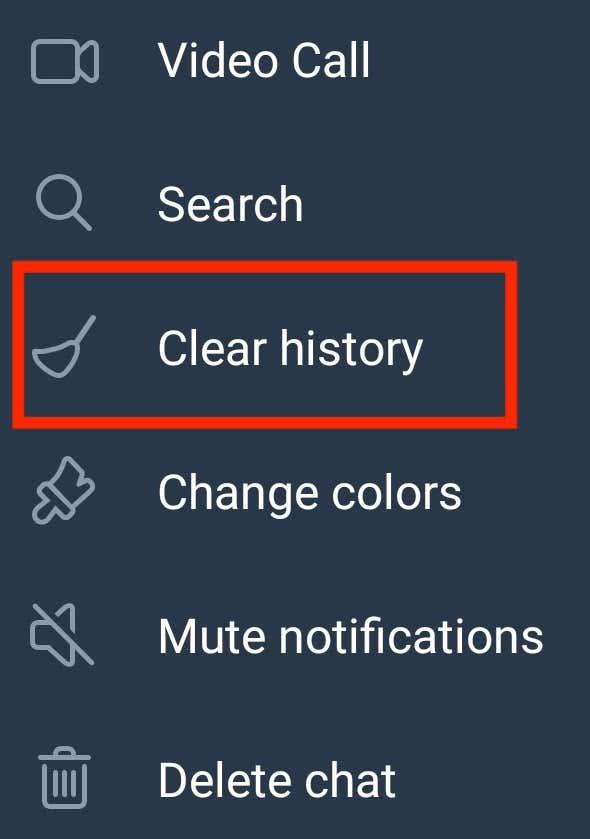
- A iOS, selecciona i mantén premut qualsevol missatge al xat. Al menú que apareix, seguiu el camí Seleccioneu > Esborra el xat > Activa la supressió automàtica .
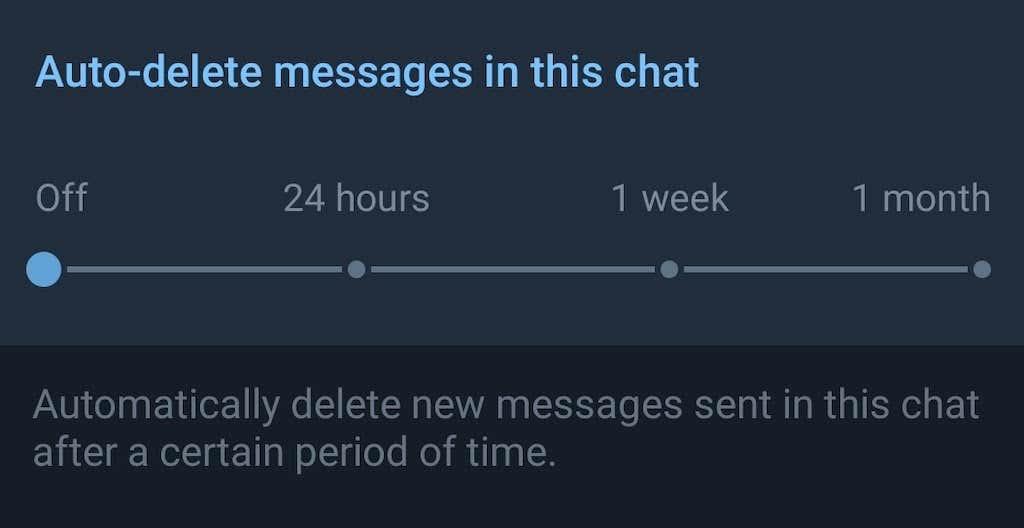
Pots triar que els teus missatges desapareguin al cap de 24 hores, 7 dies o 1 mes després d'enviar-los.
Com esborrar xats sencers a Telegram
Si vols desfer-te d'una conversa sencera a Telegram, obriu l'aplicació i selecciona-la. A continuació, seleccioneu la icona de la paperera a la part superior de la pantalla. Veureu un missatge emergent que us preguntarà si només voleu suprimir el xat per a vosaltres mateixos o per a vosaltres i per al destinatari. Si trieu aquest últim, el xat desapareixerà tant dels vostres dispositius com del servidor de Telegram.
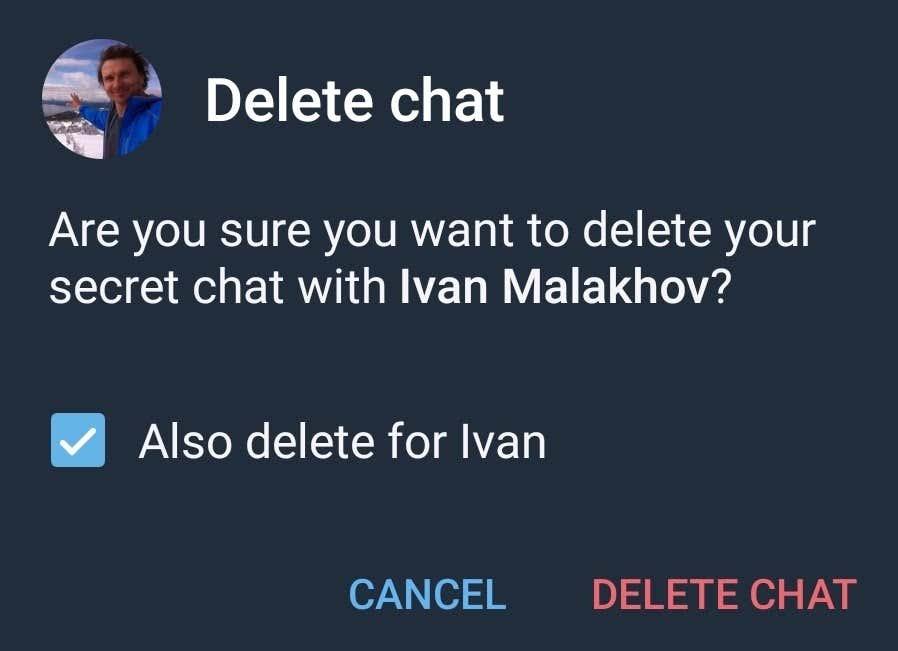
No us oblideu de les notificacions push
El fet de poder suprimir un missatge del dispositiu d'una altra persona després que ja l'hagis enviat pot evitar que t'hagis d'explicar més tard. La funció és similar a Gmail Unsend i és un salvavides quan envieu un missatge a algú per error.
Tanmateix, no oblideu que, tot i que podeu evitar que el destinatari vegi el vostre missatge, no podeu desactivar les notificacions push al seu dispositiu. Quan envieu un missatge a algú, apareixerà a les seves notificacions. Depenent de la seva configuració, el destinatari pot veure el contingut del vostre missatge encara que ja l'hagueu suprimit. Tot i que el vostre missatge no apareixerà a Telegram, l'usuari pot fer una captura de pantalla de la notificació i conservar una còpia del vostre missatge d'aquesta manera.
Desfer-se definitivament dels teus missatges de Telegram
Una darrera opció per a aquells que volen esborrar tots els seus missatges de Telegram és esborrar completament el seu compte. Si no voleu que Telegram emmagatzemi còpies de cap dels vostres missatges, assegureu-vos que també suprimiu totes les converses per a vosaltres mateixos i també per a altres usuaris.
Has pensat a esborrar tots els teus missatges de Telegram? Quina opció utilitzeu per suprimir missatges de l'aplicació? Comparteix la teva experiència amb els xats de Telegram a la secció de comentaris a continuació.